Google 문서 문서에서 줄 번호를 표시하거나 추가하는 방법
Google 문서도구(Google Docs) 는 최고의 워드 프로세서 서비스 중 하나입니다. 키보드 단축키(keyboard shortcuts) 지원 , 축소 보기 모드, 워터마크 삽입(insert a watermark) 등과 같은 많은 흥미로운 기능을 제공합니다 . 많은 좋은 기능이 있지만 Google 문서도구(Google Docs) 에 있어야 하는 몇 가지 기본 옵션이 부족합니다 . 이러한 옵션 중 하나는 Google 문서도구(Google Docs) 의 문서에 줄 번호를 표시하는 것 입니다. 이 게시물은 Chrome 브라우저를 사용하여 Google 문서도구 문서에 줄 번호를 표시하거나 추가(show or add line numbers in a Google Docs document using Chrome browser) 하는 방법을 설명합니다 .
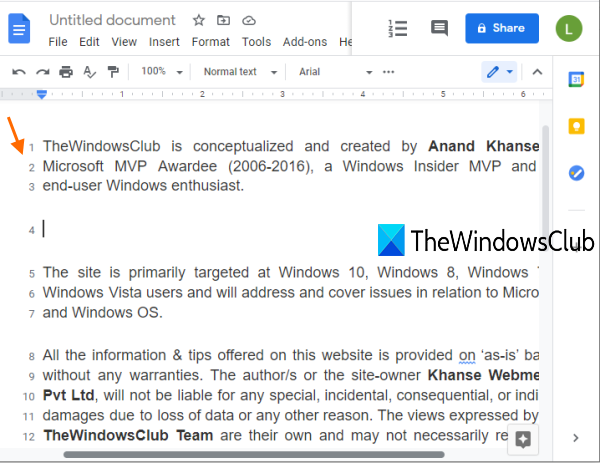
위의 스크린샷에서 볼 수 있듯이 Google Docs 의 문서에서 줄 번호를 볼 수 있습니다 . Google 문서도구 에는 이러한 기본 기능이 없지만 Google 문서 (Google Docs)도구용 Line Numbers 라는 무료 (Line Numbers for Google Docs)Chrome 확장 프로그램 을 사용하면 여전히 그렇게 할 수 있습니다 . 빈 줄, 머리글 등에 대한 줄 번호를 표시하는 옵션이 있습니다. 이 확장을 사용하는 방법을 확인하겠습니다.
Google 문서(Google Docs) 문서 에서 줄 번호 표시 또는 추가(Add)
단계는 다음과 같습니다.
- Google 문서(Line Numbers for Google Docs) 확장 프로그램 용 줄 번호 설치
- Google 계정 으로 로그인하여 확장 프로그램 활성화
- Google 문서 문서 열기
- 이 확장의 줄 번호 매기기(Line Numbering) 옵션 사용
- 옵션 설정
- 문서에 줄 번호를 표시하려면 적용(Apply) 을 누르 십시오.
Chrome 웹 스토어 에서 (Chrome Web Store)Google 문서도구용 Line Numbers(Line Numbers for Google Docs) 확장 프로그램 을 설치해야 합니다 . Microsoft Edge에서 이 Chrome 확장 프로그램을 사용할(use this Chrome extension on Microsoft Edge) 수도 있습니다 .
확장 프로그램이 설치되면 해당 아이콘이 Chrome 브라우저 의 확장 프로그램(Extensions) 도구 모음에 표시됩니다. 아이콘이 표시되지 않으면 확장(Extensions) 도구 모음 아이콘을 클릭하고 이 확장에 대한 고정(Pin) 옵션을 사용하여 도구 모음에 추가합니다.
그런 다음이 확장을 활성화하십시오. 이를 위해 확장 아이콘을 클릭하면 팝업이 표시됩니다. 해당 팝업 에서 Google로 로그인(Sign in with Google) 옵션을 클릭한 다음 원하는 Google 계정으로 로그인합니다.
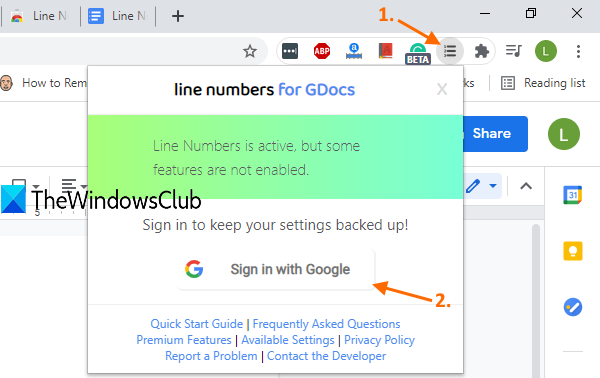
이제 Google 문서도구(Google Docs) 문서를 엽니다. 댓글 내역 아이콘 바로 앞 오른쪽 상단에 줄 번호 매기기(Line Numbering) 아이콘 또는 옵션 이 표시 됩니다.
해당 아이콘을 클릭하면 이 확장의 옵션(Options) 상자가 열립니다. 여기에서 줄 번호 매기기 표시(Show line numbering) 옵션을 선택합니다.
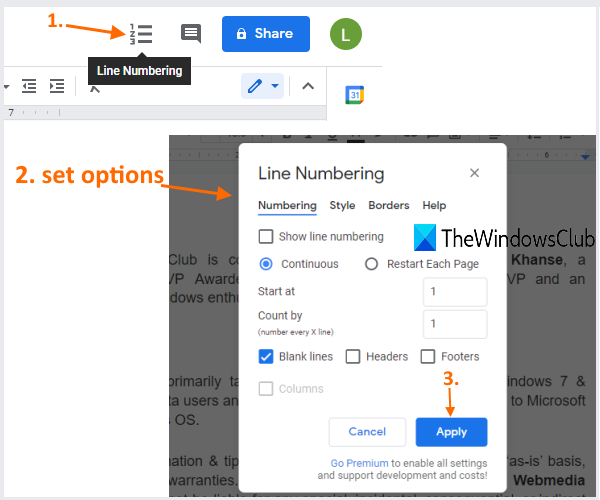
나머지 옵션은 기본값으로 두거나 변경할 수 있습니다. 예를 들어 연속(Continuous) 옵션을 선택하여 문서의 모든 페이지에 계속되는 줄 번호를 표시하거나 각 페이지 다시 시작(Restart Each Page) 옵션을 선택하여 각 페이지의 처음부터 줄 번호를 표시할 수 있습니다.
빈 줄, 머리글 및 바닥글에 대한 줄 번호 표시, N 줄마다 줄 번호 표시 등과 같은 다른 옵션도 사용자가 설정할 수 있습니다. 옵션이 설정되면 적용(Apply) 버튼을 누르세요.
Google 문서도구(Google Docs) 문서 에 줄 번호가 즉시 추가됩니다 .
줄 번호 매기기 스타일, 왼쪽 또는 오른쪽 테두리 추가, 색상 변경 등과 같은 다른 옵션도 있지만 이러한 옵션은 모두 프리미엄 플랜에 있습니다. 그럼에도 불구하고 이 확장의 무료 계획은 그 목적을 달성하기에 충분합니다.
(Hope)Google 문서도구(Google Docs) 용 줄 번호 확장 프로그램이 마음에 드 셨으면 합니다.
Related posts
Crop, Rotate and Add Border colors Google Docs의 이미지에 대한 방법
Contents의 Add Table Google Docs에서 방법
Google 문서에서 댓글 추가 및 해결
Google Sheets 웹 응용 프로그램에서 텍스트를 회전하는 방법
Google Docs에서 Drop Cap를 몇 분 안에 만드는 방법
Google Sheet document에서 Gridlines 제거하는 방법
Microsoft Word and Google Docs에서 Hanging Indent을 만드는 방법
Google Docs의 그림 주위에 텍스트를 어떻게 랩합니까?
Font Google Docs에 추가하는 방법
Google Docs를위한 최고의 이력서 템플릿 전문 CV를 만들 수 있습니다
Google Docs에서 Page Margin and Color를 변경하는 방법
Page Google Docs에서 Numbers를 추가하는 방법
Google Docs에 Watermark을 추가하는 방법
Freelancers, Google Docs 용 Best Invoice Templates, Small Business
Google Docs에서 누락 된 Menu Toolbar을 되돌릴 수있는 방법
웹에서 Google Docs에서 PDF을 편집하는 방법
Google Docs에서 공간을 두 배로하는 방법
Google 시트에서 드롭 다운 목록을 작성하고 수정하는 방법
Google Keep 노트를 Google Docs에 추가하는 방법
Google 시트에서 Gantt Chart를 만드는 방법
